Como liberar espaço no Windows
[conteúdo incorporado]
Demasiada desordem pode congelar um aplicativo no meio de uma tarefa importante, causar atrasos graves e impedir você de abrir programas. É por isso que, de vez em quando, é vital liberar espaço em seu computador Windows para melhorar seu desempenho e velocidade.
Se você nunca fez isso antes, pode ficar confuso sobre quais etapas tomar. Não se preocupe, no entanto. Neste guia, vamos orientá-lo no processo de liberação de espaço no Windows 7, 8 e 10. Além disso, você também descobrirá como excluir a desordem da sua unidade C. Continue lendo.
Como liberar espaço no Windows
Ocasionalmente, liberar espaço no Windows é importante para aumentar o desempenho. Há várias coisas que você pode fazer para garantir que não haja desordem desnecessária.
Excluir aplicativos desnecessários
Só porque você não usa um aplicativo que instalou há muito tempo, não não significa que não desordena o espaço. É por isso que é essencial excluir todos os aplicativos que você não usa mais ou que estão desatualizados.
Limpe a área de trabalho
A maioria das pessoas negligencia a área de trabalho e a enche de ícones. Mas isso pode desacelerar seu computador tremendamente. É por isso que uma área de trabalho deve conter apenas os aplicativos necessários.
Esvaziar a Lixeira
Quando você exclui algo de um computador, ele não é removido do disco rígido a menos que você esvazie a Lixeira de reciclagem. Portanto, certifique-se de esvaziar a lixeira regularmente.
Como liberar espaço no Windows 10
Se você acha que seu Windows 10 está ficando confuso, talvez seja hora de liberar alguns espaço. É possível fazer isso removendo arquivos usando o Storage Sense. Veja como fazer isso:
Clique no menu Iniciar na parte superior inferior da tela.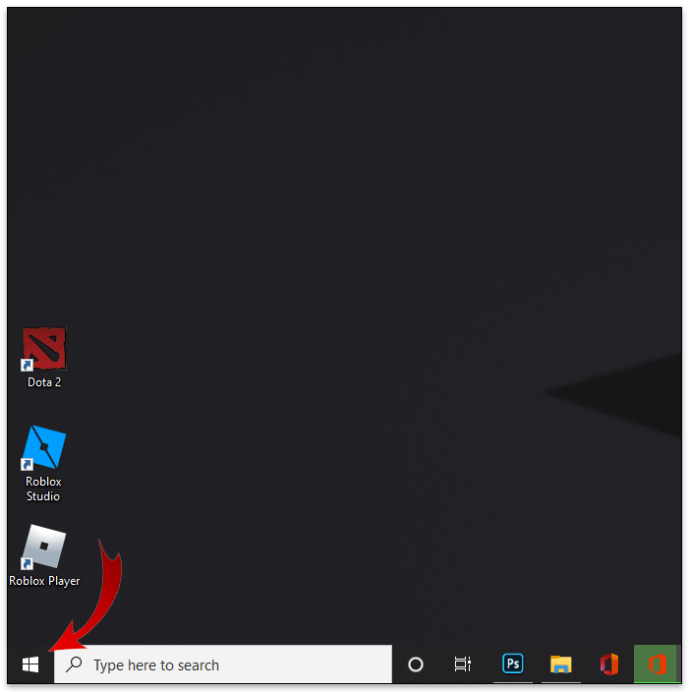 Role para baixo até”Configurações.”
Role para baixo até”Configurações.”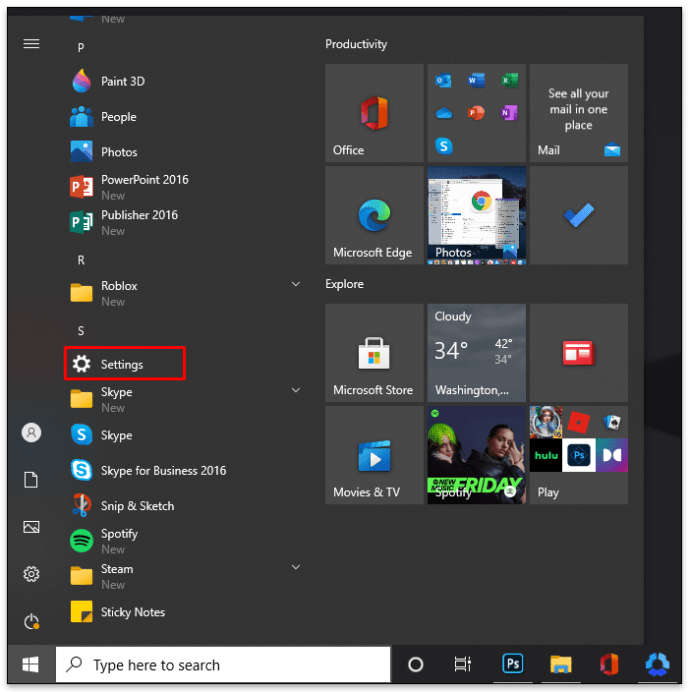 Clique em “Sistema.”
Clique em “Sistema.”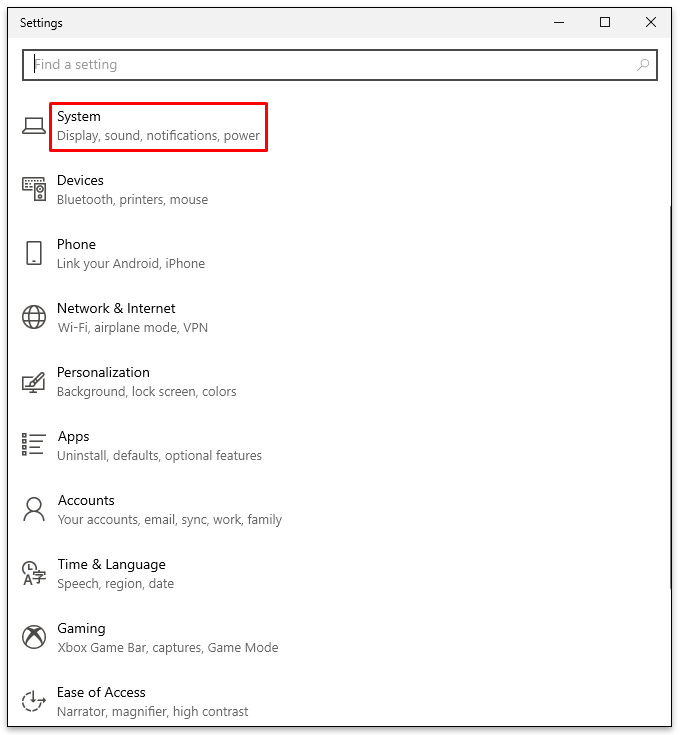 Selecione”Armazenamento”no menu da barra lateral à esquerda.
Selecione”Armazenamento”no menu da barra lateral à esquerda.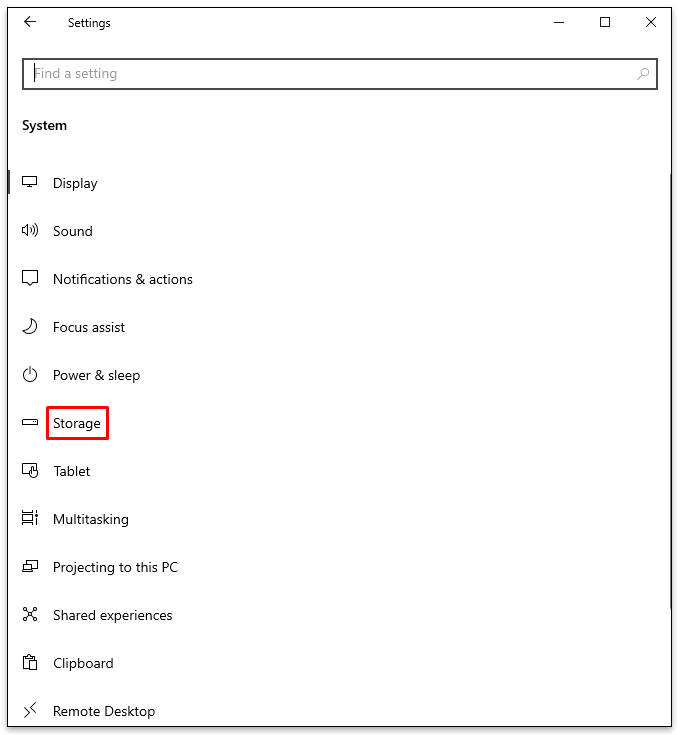 Ative o botão para ativar o”Storage Sense”. Está abaixo de”Armazenamento”.
Ative o botão para ativar o”Storage Sense”. Está abaixo de”Armazenamento”.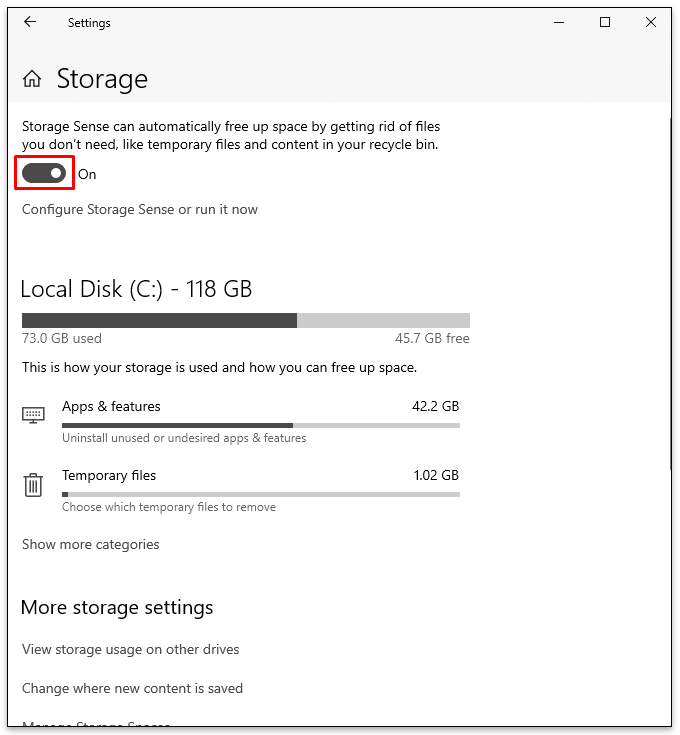
Fazer isso permitirá que o Windows 10 remova todos os arquivos desnecessários automaticamente. Você também pode seguir as dicas que mencionamos na seção acima, como excluir arquivos desnecessários, esvaziando a lixeira e limpando a área de trabalho.
Como liberar espaço no Windows 8
O Windows 8 está com pouco espaço? Em caso afirmativo, siga as etapas abaixo para obter livrar-se de coisas desnecessárias:
Clique na lupa no menu Iniciar. Fazê-lo vai abrir a janela de pesquisa. Escreva”Gratuito.”Escolha”Liberar espaço em disco neste PC.”Você verá um novo menu mostrando quanto espaço livre há em seu computador.Em”Espaço em disco”, selecione”Ver meus tamanhos de aplicativos.”Uma lista de aplicativos instalados aparecerá junto com a quantidade de espaço que está ocupando.Exclua todos os aplicativos que você não precisa selecionando o aplicativo e clicando em”Desinstalar.”
Como liberar espaço o n Windows 7
Você tem uma versão mais antiga do Windows? Não se preocupe; é possível remover a desordem desnecessária e liberar espaço no Windows 7 com apenas alguns cliques:
Toque no menu Iniciar e escreva”Limpeza de disco”na caixa de pesquisa. Clique em”Limpeza de disco”. Você verá uma janela pop-up onde você pode selecionar uma unidade. É melhor se você escolher “C.” Clique em “OK” para começar a limpar a unidade.Aguarde alguns momentos antes de ver uma janela mostrando os diferentes arquivos que você pode remover.Marque a caixa ao lado daqueles que você deseja remover.Clique em “ OK.”Confirme clicando em”Excluir arquivos.”
Como liberar espaço da unidade C no Windows
A solução mais fácil para limpar uma unidade C no Windows é usar a Limpeza de disco. Os computadores Windows já estão equipados com este programa, portanto, você não precisa baixá-lo. Veja como usá-lo:
Clique no menu Iniciar.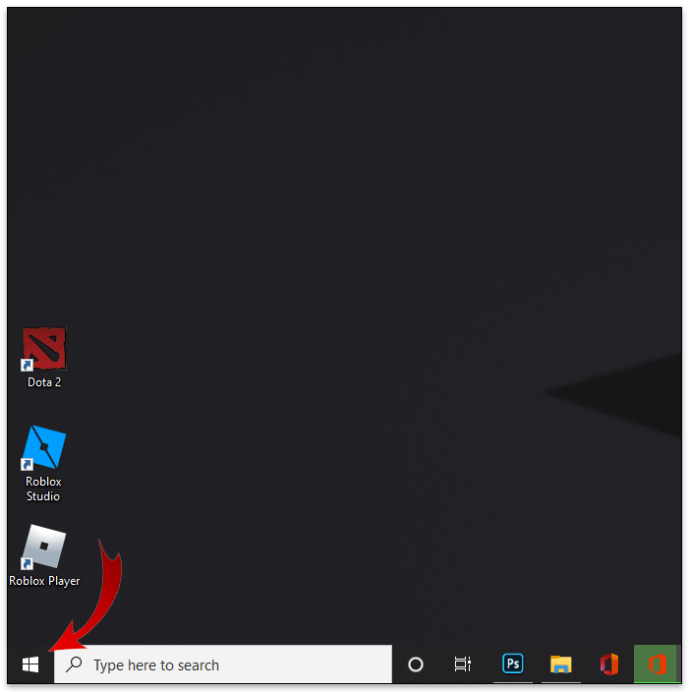 Digite”Limpeza de disco.”
Digite”Limpeza de disco.”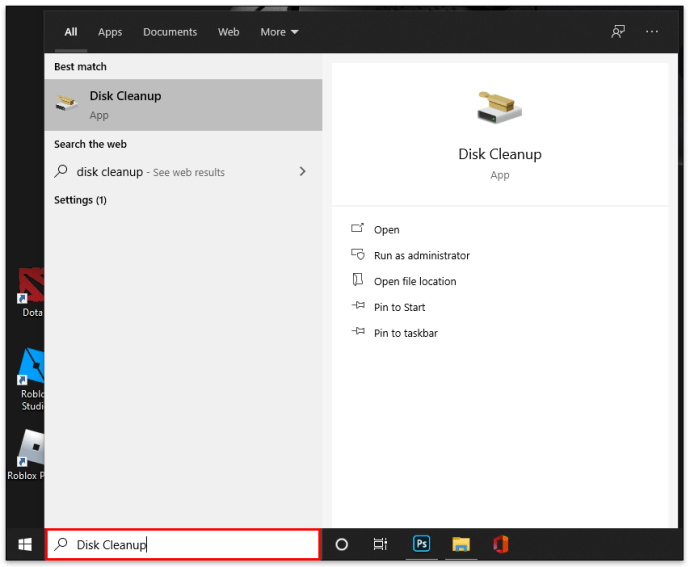 Toque no ícone ao vê-lo.
Toque no ícone ao vê-lo.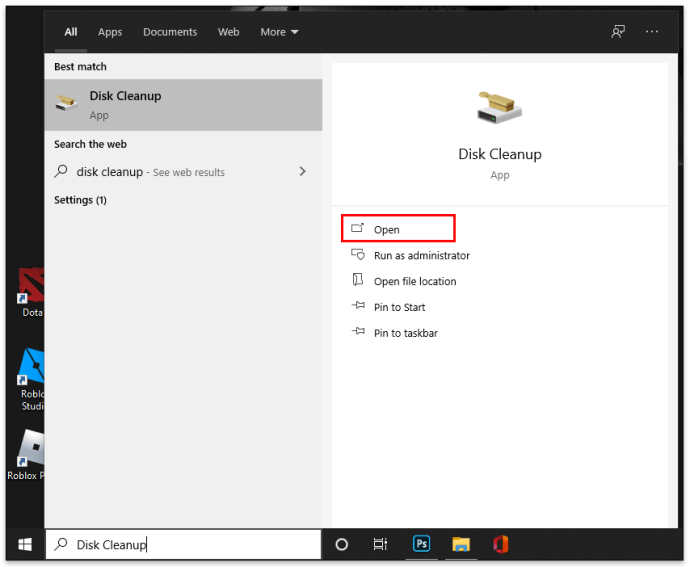 Certifique-se de que”C”esteja selecionado.
Certifique-se de que”C”esteja selecionado.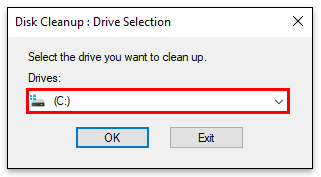 Clique em”OK.”
Clique em”OK.”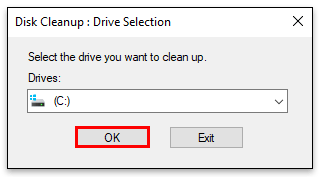 Você verá uma caixa pop-up com uma lista de arquivos a serem excluídos. Escolha quais você deseja deseja remover.
Você verá uma caixa pop-up com uma lista de arquivos a serem excluídos. Escolha quais você deseja deseja remover.
Toque em”OK”e confirme clicando em”Excluir arquivos.”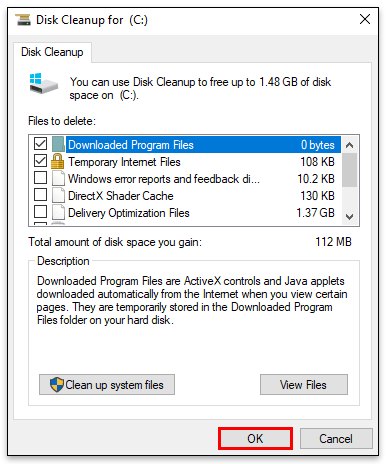
Como limpar a área de trabalho do Windows
Para limpar a área de trabalho do Windows, verifique as etapas que funcionam para o seu sistema operacional. Além disso, esvazie a lixeira regularmente, exclua os aplicativos indesejados e limpe a área de trabalho.
Você também pode tentar salvar o máximo de conteúdo no OneDrive. Isso libera seu computador e garante seu desempenho.
Como liberar espaço em um laptop Windows
Liberar espaço em um laptop Windows é o mesmo que se você estivesse usando um desktop. As etapas dependerão de você ter um laptop com Windows 7, 8 ou 10. Consulte as seções acima para ver a maneira mais fácil de remover arquivos do seu laptop Windows.
Depois de seguir essas etapas, há algumas outras coisas que você pode fazer. Um dos métodos que podem ajudar é salvar arquivos em outras unidades para que a unidade C não fique tão confusa. Você pode alterar o local padrão para fotos ou downloads salvos se seguir as etapas abaixo:
Clique no menu Iniciar.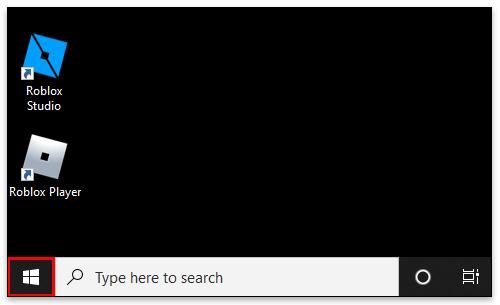 Role para baixo até”Configurações”ou clique no”ícone de engrenagem”em a esquerda.
Role para baixo até”Configurações”ou clique no”ícone de engrenagem”em a esquerda.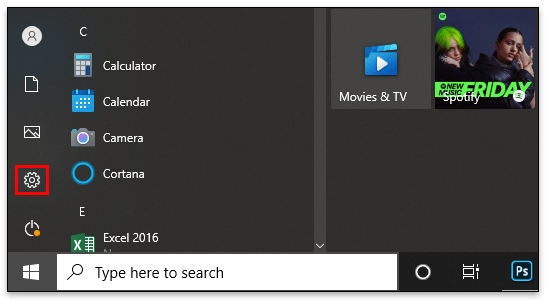 Vá para”Sistema”e depois”Armazenamento.”
Vá para”Sistema”e depois”Armazenamento.”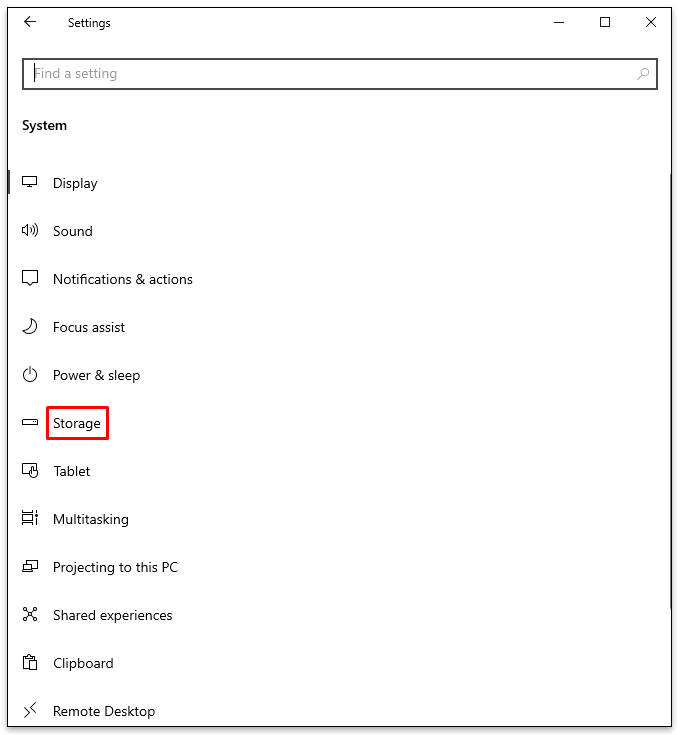 Em”Mais configurações de armazenamento”, clique em”Alterar onde o novo conteúdo é salvo.”
Em”Mais configurações de armazenamento”, clique em”Alterar onde o novo conteúdo é salvo.”
img width=”681″height=”734″src=”https://i0.wp.com/www.alphr.com/wp-content/uploads/2020/12/4-67.png?resize=681% 2C734″>Escolha uma nova partição ou unidade e clique em”Aplicar”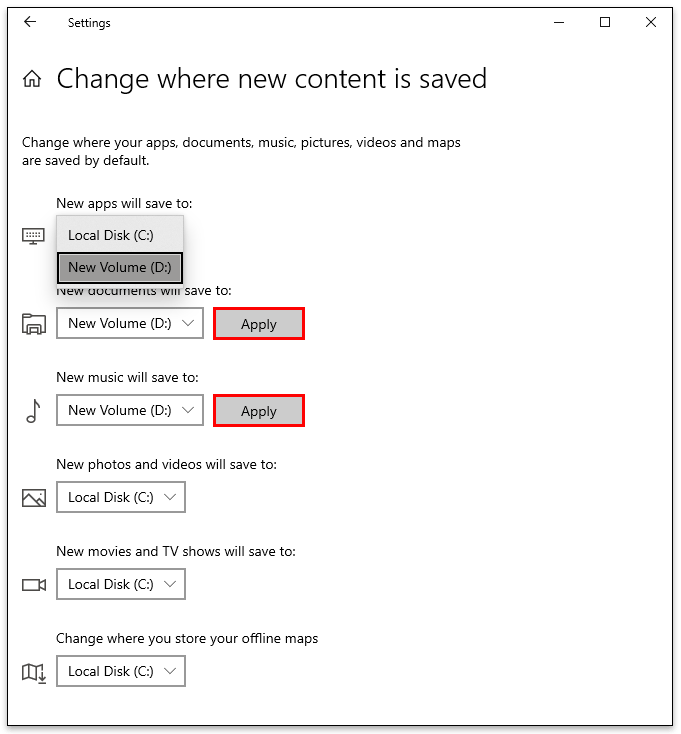 Quando terminar, feche a janela.
Quando terminar, feche a janela.
Como descobrir o que está ocupando espaço no Windows
Quando seu computador fica com pouco armazenamento, pode ser uma boa ideia ver o que está causando a confusão e ocupando todo esse espaço. É aqui que o”Storage Sense”é útil. Veja como descobrir o que ocupa a maior parte do espaço do seu computador:
Clique no menu Iniciar e role até”Configurações”.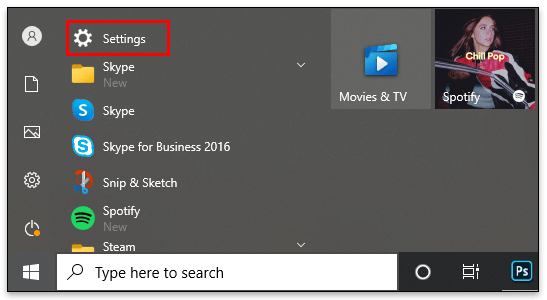 Toque em”Sistema”e depois em”Armazenamento.”
Toque em”Sistema”e depois em”Armazenamento.”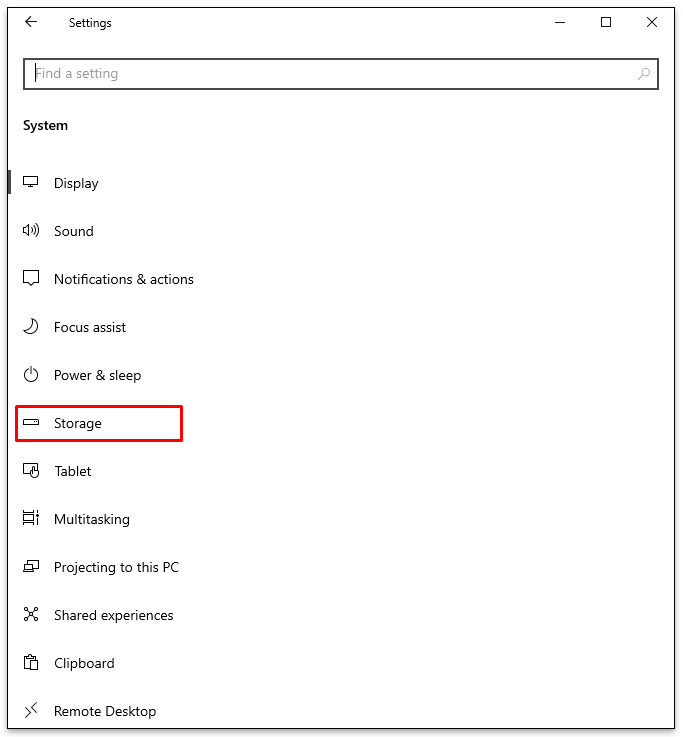 Em”Disco local (C:)”, você verá uma lista de arquivos e quanto espaço eles ocupam.
Em”Disco local (C:)”, você verá uma lista de arquivos e quanto espaço eles ocupam.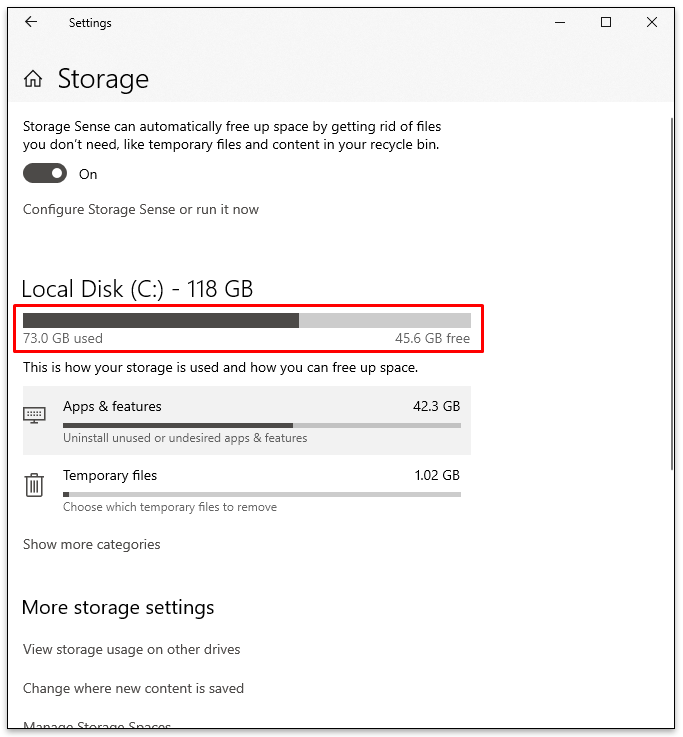 Toque em”Mostrar mais categorias”para obter uma lista completa.
Toque em”Mostrar mais categorias”para obter uma lista completa.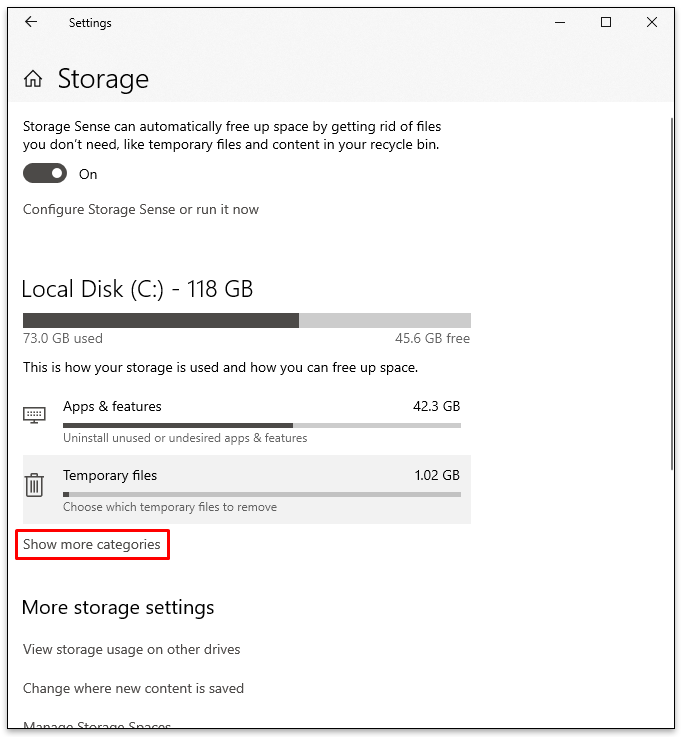
Além disso, certifique-se de fazer isso também:
Toque em”Visualizar uso de armazenamento em outras unidades”em”Mais armazenamento configurações.”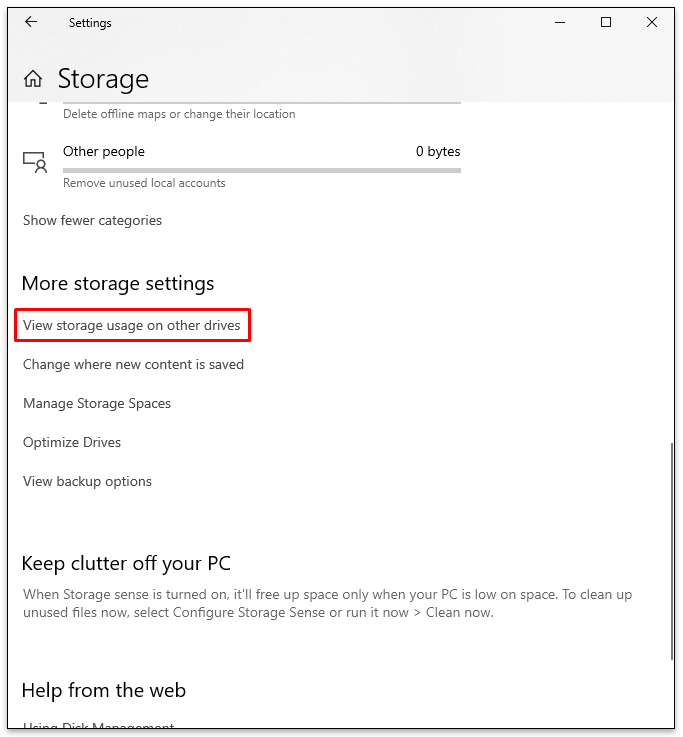 Uma nova janela será aberta, exibindo as unidades que seu computador possui.
Uma nova janela será aberta, exibindo as unidades que seu computador possui.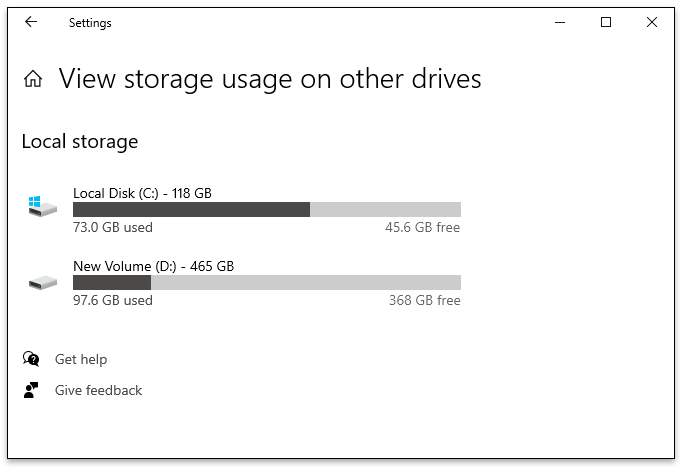 Toque em cada unidade para ver quais arquivos ocupam a maior parte do espaço.
Toque em cada unidade para ver quais arquivos ocupam a maior parte do espaço.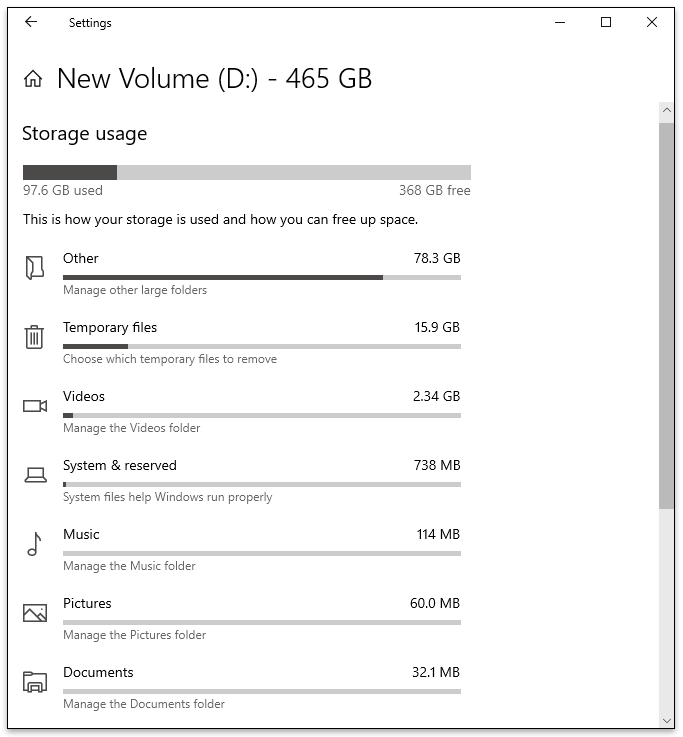
Perguntas frequentes adicionais
Você está interessado em saber mais sobre como aumentar o espaço de armazenamento no Windows? Confira a próxima seção.
Como liberar espaço de armazenamento temporariamente?
Uma das maneiras de liberar espaço de armazenamento temporariamente em seu computador é executar a Limpeza de disco do Windows. Isso eliminará os arquivos que contêm páginas da Web e deixará o computador lento. Veja como fazer isso:
• Localize a unidade C em seu computador e clique com o botão direito nela.
• Selecione”Propriedades”.
• Em”Geral”, clique em”Limpeza de disco.”
• Escolha quais arquivos você deseja excluir.
• Confirme clicando em”OK”.
É também pode ser uma boa ideia excluir o cache e os cookies do seu navegador. Muitos deles podem afetar o espaço de armazenamento em um computador. A remoção de cookies e cache é feita rapidamente pelo navegador que você costuma usar.
Quais arquivos do Windows posso excluir para liberar espaço?
A limpeza de disco é uma maneira prática de liberar armazenamento em seu computador. Mas muitas pessoas estão confusas sobre quais arquivos e pastas podem ser removidos com segurança.
Aqui está uma lista de arquivos que podem ser excluídos com segurança:
• Arquivos de log de atualização do Windows
• Arquivos de recursos de idioma
• Arquivos temporários
• WinSxS
• Arquivos de programas baixados
Como aumentar o espaço de armazenamento?
Aumentar o espaço de armazenamento em um computador requer limpeza e manutenção regulares. É importante seguir todas as etapas que fornecemos neste guia. No entanto, há outras coisas que um usuário pode fazer.
Por exemplo, considere atualizar um disco rígido ou usar uma unidade externa. Eles podem armazenar arquivos adicionais, como músicas, filmes, vídeos ou fotos, que ocupam muito espaço em um computador. Um computador terá um desempenho muito mais rápido com essas unidades adicionadas.
Outra maneira de aumentar o espaço de armazenamento é usando o armazenamento em nuvem. Isso não apenas libera espaço em um computador, mas também mantém os arquivos seguros se algo acontecer com o computador.
Para usuários do Windows, Google One, Google Drive ou Microsoft One Drive são os mais populares opções. E o melhor de armazenar arquivos em uma nuvem é que ainda é possível acessá-los a qualquer momento.
Mantenha seu computador Windows
Os computadores podem armazenar arquivos desnecessários que diminuem seu desempenho, causam atrasos , e congelar programas quando você mais precisar deles. Portanto, manter um computador e realizar limpezas de disco regularmente é essencial para garantir que sua máquina funcione com eficiência. Além disso, certifique-se de remover os arquivos da lixeira, excluir aplicativos obsoletos ou indesejados e limpar a área de trabalho.
Você já liberou algum espaço no seu computador Windows? Quais passos você deu? Com que frequência você planeja fazer isso? Compartilhe com a comunidade na seção de comentários abaixo; eles adoram ouvir as experiências de outras pessoas.
Isenção de responsabilidade: algumas páginas deste site podem incluir um link de afiliado. Isso não afeta nosso editorial de forma alguma.